电脑版微信怎么清理缓存文件-电脑版微信如何清理缓存文件
我们在电脑上用微信的时候,会产生很多记录,像图片、视频、文件这些,都存在电脑C盘里。要是不定期清理,就会占好多存储空间。要是电脑存储空间够大,可能没什么影响。但要是存储空间比较小的话,这些文件就会让电脑运行变慢,软件用起来也不顺畅。那该咋办呢?下面给大家带来解决办法。

1、打开PC端左下角【设置】,【打开文件夹】,选择【Filestorage】。
2、依次删除【Cache】【File】【Image】【Video】这四个文件夹。
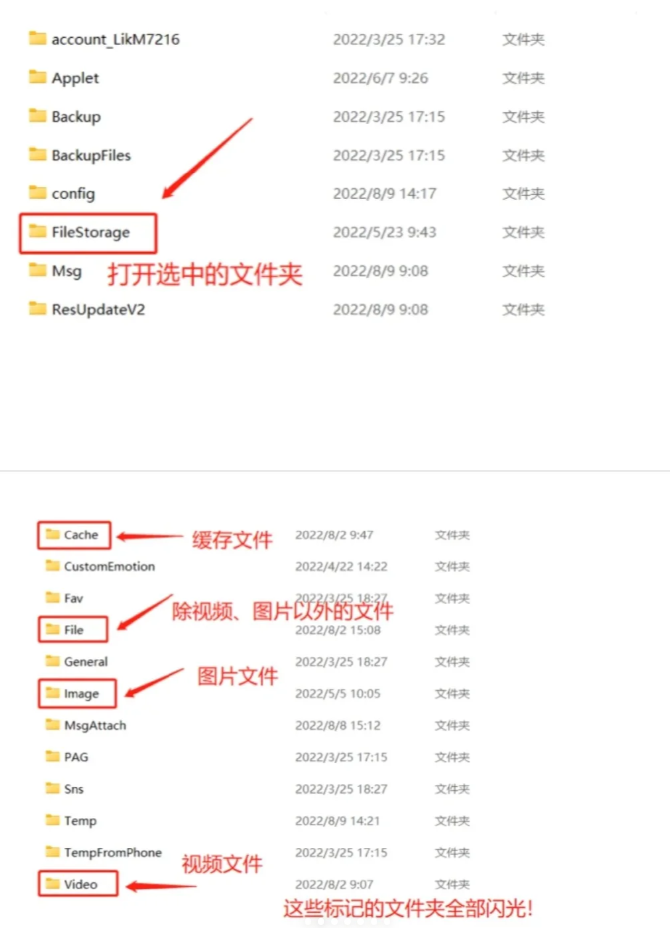
1、打开Windows系统工具,然后找到“C盘瘦身”功能,执行“全面扫描”。
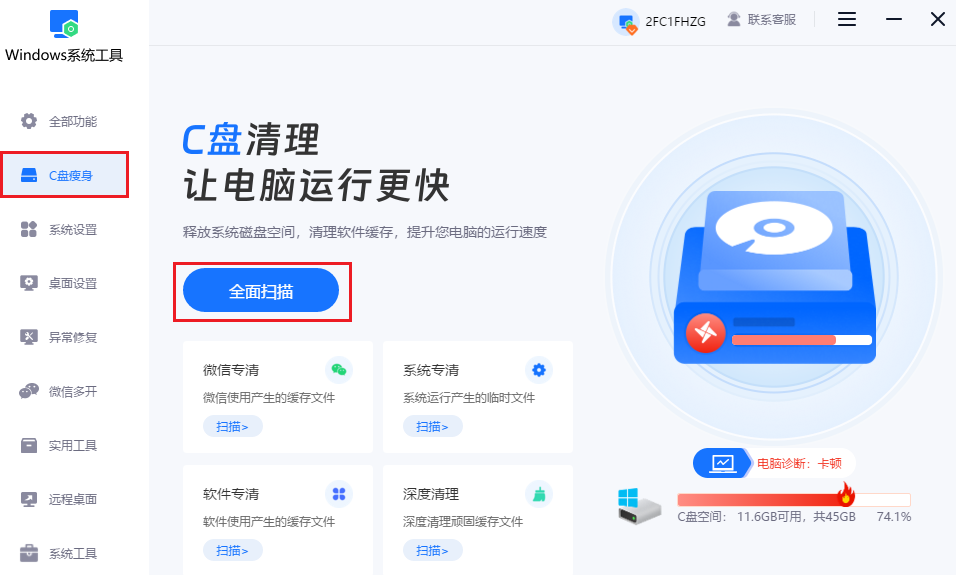
2、扫描完成后,仔细查阅扫描结果,了解不同类型文件所占用的存储空间详情。选择希望清理的具体项目,例如“微信专清”。
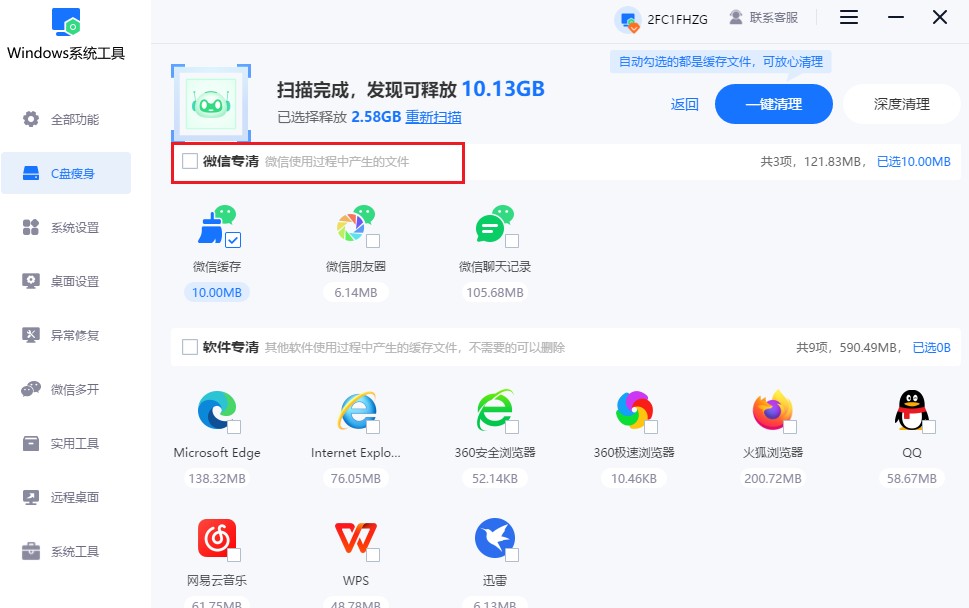
3、在弹出的警告信息中,请特别注意到清理操作可能导致的后果。
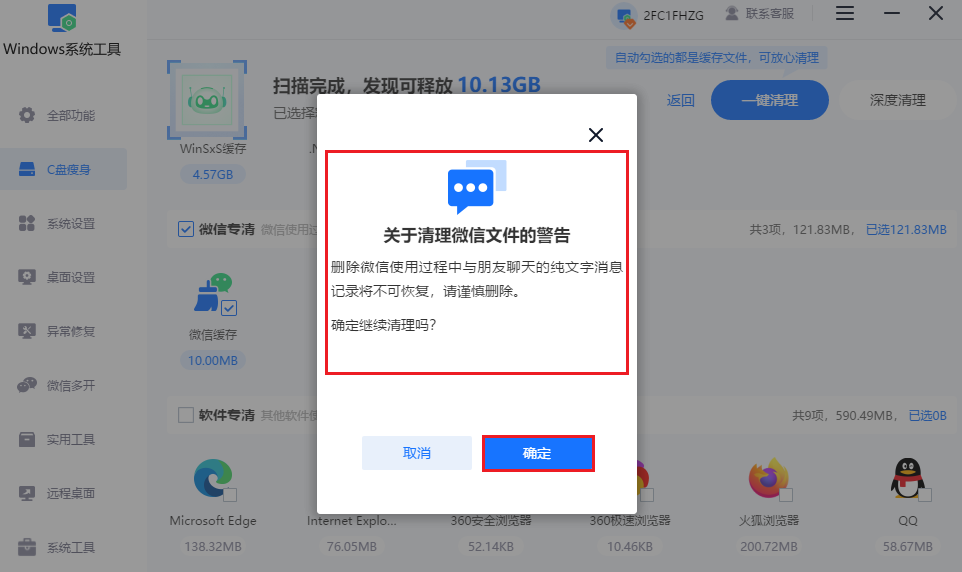
4、本次清理将会移除所有选定的微信相关数据且这些数据将不可恢复,确认清理请点击“确定”。
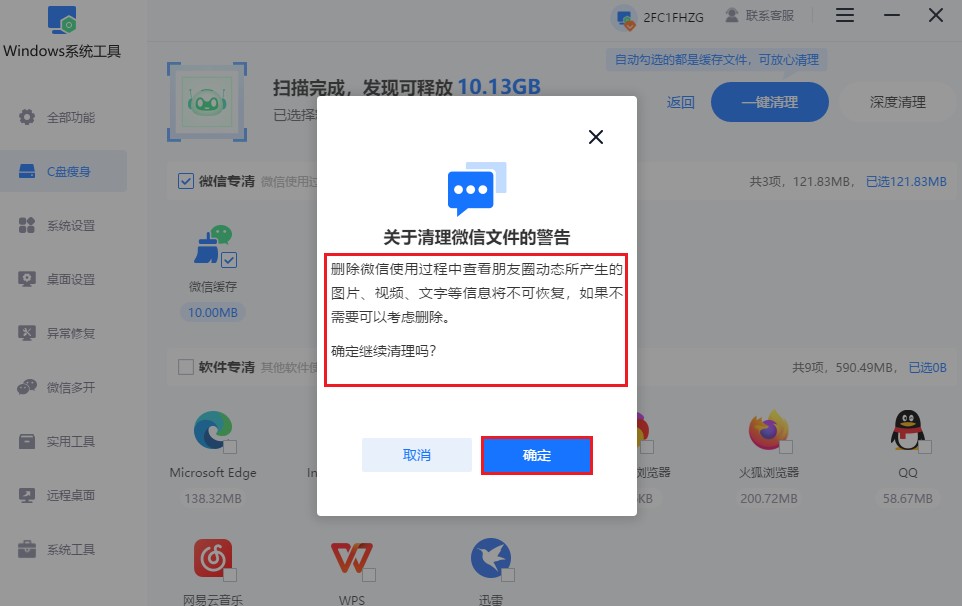
5、接着下来,点击“一键清理”按钮来启动快速清理流程。在此期间,请耐心等待直至整个清理过程彻底结束。
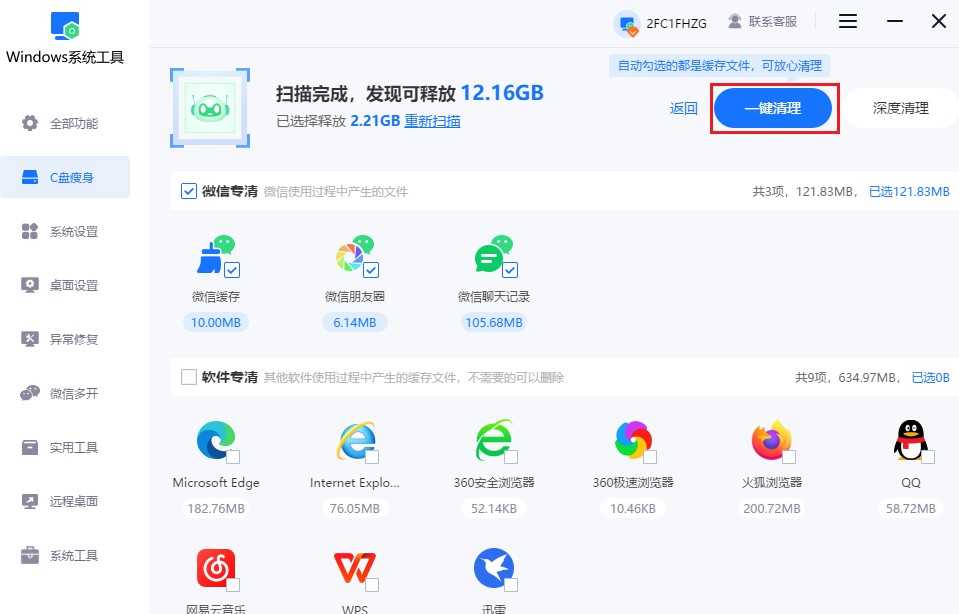
注意事项:
虽然这些方法可以有效地清理微信存储空间,但在操作过程中仍需谨慎行事,避免误删重要数据。
以上教程讲解了,电脑版微信如何清理缓存文件。别再让微信文件占据过多电脑空间啦,紧按照上面介绍的方法动手清理一下吧。只要简单操作,就能释放大量存储空间,提升电脑性能。相信通过你的努力,电脑一定会恢复往日的活力,为你带来更顺畅的使用感受!
本文为https://www.it7t.com原创内容,未经授权禁止任何形式的转载、摘编或镜像复制。
分享:
分享至微信朋友圈

扫码关注
公众号
分享至微信朋友圈

相关文章
查看更多如何清理微信的缓存?清理微信的缓存教程
如何清理微信的缓存?认真去看电脑里的微信文件夹,直接懵了。平时就聊聊天、收点文件,结果一看占用空间,动不动就是十几二十个 G,真的是头大。而且,电脑端不像手机那样经常提醒你空间不足,很多缓存就一直放着没人管。[详情]
微信如何清理存储空间?微信清理存储空间方法技巧
微信如何清理存储空间?微信占空间,并不是一下子变多的,平时聊天时点开的图片、群里刷到的视频,还有工作群里传的文件,看完就关了,但缓存会直接存到电脑里。还有一个很常见的情况是,很多人舍不得删聊天记录。[详情]
如何清理微信聊天记录?清理微信聊天记录方法
如何清理微信聊天记录?聊天记录并不只是文字,而且往往文字占不了太多空间,反而是那些图片、视频和语音。尤其是一些活跃的群聊,缓存垃圾也会很多。很多人觉得反正也没出问题,于是也没有清理微信的习惯[详情]
微信如何清理垃圾?微信清理垃圾教程
微信如何清理垃圾?微信垃圾,其实并不奇怪。聊天过程中反复接收的图片、视频、语音、表情包,还有各种临时文件、缓存数据,这些都是。间一长,占用的空间自然越来越夸张。你以为删了聊天记录就干净了,实际上很多缓存[详情]
如何在微信上清理微信存储空间?在微信上清理微信存储空间方法
如何在微信上清理微信存储空间?其实微信占空间,并不是什么新鲜事。平时聊天收到的图片、表情包、视频,缓存都会留在电脑里。再加上工作群各种临时文件来回传,时间一长,微信的缓存和数据就会很多。你平时不注意,[详情]
相关问答
查看更多电脑微信清理存储空间怎么清理
说实话,如果聊天记录非常重要,就别自己瞎折腾深度清理了。最稳的办法是买个移动硬盘,把整个WeChat Files文件夹拷出去备份。然后该清就清,这样哪怕手滑删错了,还有备份能救回来,心里不慌。[详情]
微信电脑版怎么清理小程序缓存
综合楼上各位的回答,我给大家总结一个最清晰、最安全的步骤吧。清理微信电脑版小程序缓存,其实就一个核心路径:左下角菜单 → 设置 → 通用设置 → 存储空间管理 → 清理缓存。核心要点:1)清理的是‘缓存数据’,这不是你的聊天记录,请放心。2[详情]
电脑微信清理聊天记录会影响手机吗
总结一下:平常清理电脑微信缓存,对手机没任何影响。 核心就是别误删电脑上还没备份的重要工作文件。手机才是聊天记录的‘大本营’,只要手机不主动清,记录就在。[详情]
电脑版微信聊天记录存储位置
哎呀,这个太简单了!电脑微信记录在文档的WeChat Files文件夹里,路径C:\Users[用户名]\Documents\WeChat Files[微信ID]。你打开文件资源管理器,输入这个路径回车就能直达。懒人建议:设个快捷方式,下次[详情]
怎么清理电脑微信接收的文件
光在软件里删不彻底,我教你找根目录。在微信设置->文件管理->点‘打开文件夹’。然后往上退到WeChat Files->你微信号的文件夹->FileStorage里,File文件夹就是大家发的文件,Video是视频,Image是图片。你可以[详情]
